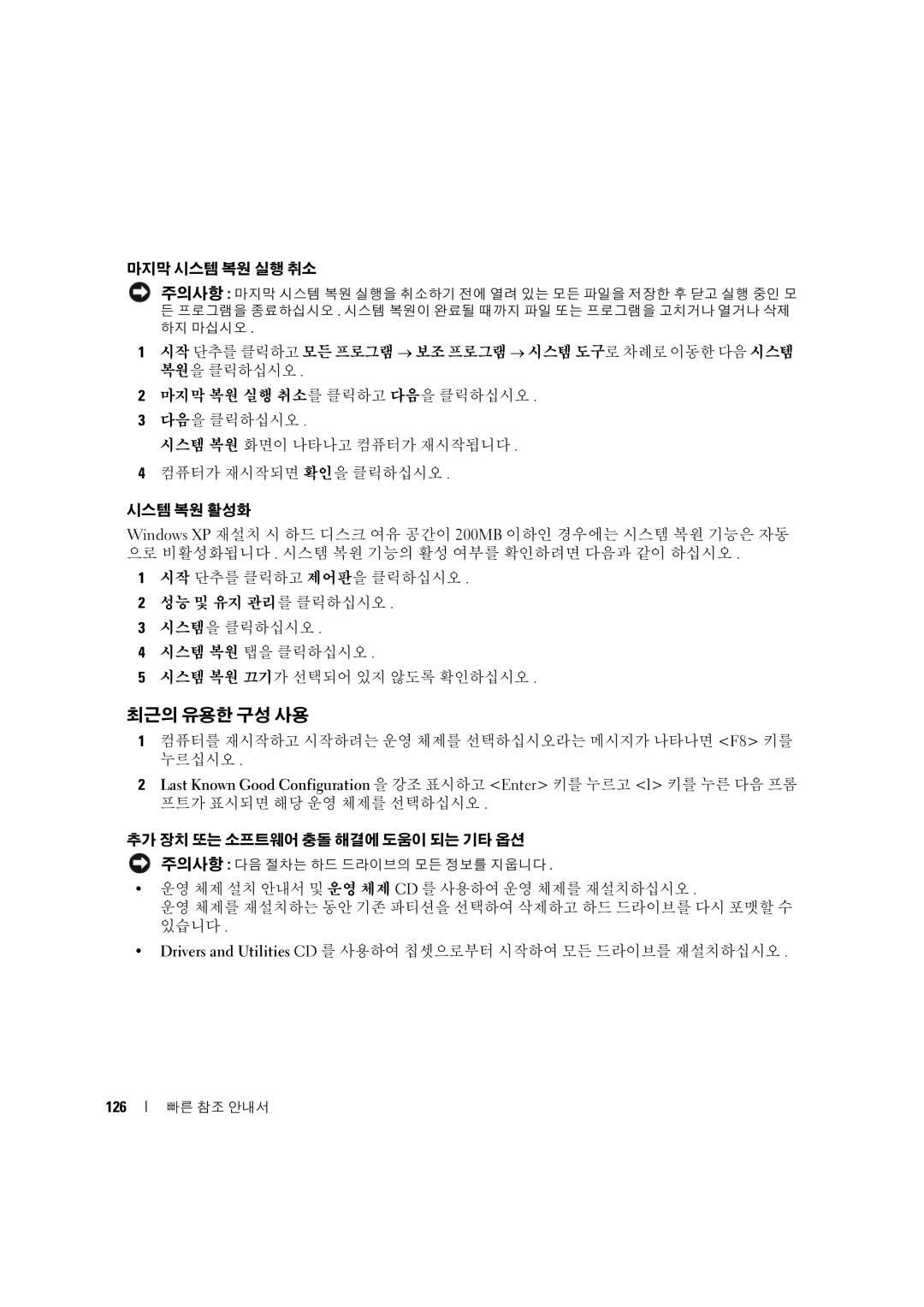마지막 시스템 복원 실행 취소
![]() 주의사항 : 마지막 시스템 복원 실행을 취소하기 전에 열려 있는 모든 파일을 저장한 후 닫고 실행 중인 모 든 프로그램을 종료하십시오 . 시스템 복원이 완료될 때까지 파일 또는 프로그램을 고치거나 열거나 삭제 하지 마십시오 .
주의사항 : 마지막 시스템 복원 실행을 취소하기 전에 열려 있는 모든 파일을 저장한 후 닫고 실행 중인 모 든 프로그램을 종료하십시오 . 시스템 복원이 완료될 때까지 파일 또는 프로그램을 고치거나 열거나 삭제 하지 마십시오 .
1시작단추를클릭하고모든프로그램 →보조프로그램→시스템도구로차례로이동한다음시스템 복원을 클릭하십시오 .
2마지막 복원 실행 취소를 클릭하고 다음을 클릭하십시오 .
3다음을 클릭하십시오 .
시스템 복원 화면이 나타나고 컴퓨터가 재시작됩니다 .
4컴퓨터가 재시작되면 확인을 클릭하십시오 .
시스템 복원 활성화
Windows XP 재설치 시 하드 디스크 여유 공간이 200MB 이하인 경우에는 시스템 복원 기능은 자동 으로 비활성화됩니다 . 시스템 복원 기능의 활성 여부를 확인하려면 다음과 같이 하십시오 .
1시작 단추를 클릭하고 제어판을 클릭하십시오 .
2성능 및 유지 관리를 클릭하십시오 .
3시스템을 클릭하십시오 .
4시스템 복원 탭을 클릭하십시오 .
5시스템 복원 끄기가 선택되어 있지 않도록 확인하십시오 .
최근의 유용한 구성 사용
1컴퓨터를 재시작하고 시작하려는 운영 체제를 선택하십시오라는 메시지가 나타나면 <F8> 키를 누르십시오 .
2Last Known Good Configuration 을 강조 표시하고 <Enter> 키를 누르고 <l> 키를 누른 다음 프롬 프트가 표시되면 해당 운영 체제를 선택하십시오 .
추가 장치 또는 소프트웨어 충돌 해결에 도움이 되는 기타 옵션
![]() 주의사항 : 다음 절차는 하드 드라이브의 모든 정보를 지웁니다 .
주의사항 : 다음 절차는 하드 드라이브의 모든 정보를 지웁니다 .
•운영 체제 설치 안내서 및 운영 체제 CD 를 사용하여 운영 체제를 재설치하십시오 .
운영 체제를 재설치하는 동안 기존 파티션을 선택하여 삭제하고 하드 드라이브를 다시 포맷할 수 있습니다 .
•Drivers and Utilities CD 를 사용하여 칩셋으로부터 시작하여 모든 드라이브를 재설치하십시오 .
126
빠른 참조 안내서